下面是个简单易学的素描大师玩转照片绘画效果教程,图老师小编详细图解介绍包你轻松学会,喜欢的朋友赶紧get起来吧!
【 tulaoshi.com - 手机软件 】
使用方法
与多数图片处理APP类似,这款叫做的应用可以直接导入手机中的图片或是通过手机摄像头即时拍摄照片,然后进行处理。相信这方面的操作大家已经轻车熟路了。
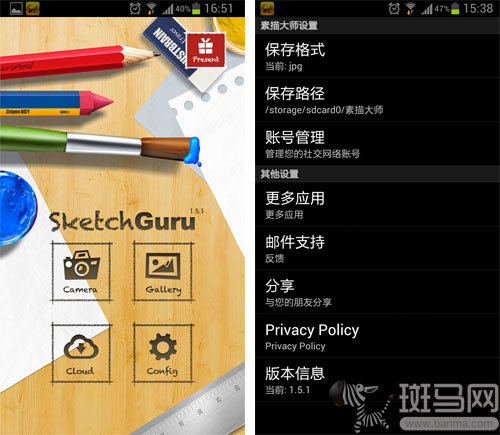
可以调用相册图片或直接用摄像头拍摄
选好图片后,应用会先引导我们选择要编辑的图片区域,这里提供了5种预设的长宽比例。除此之外,还可以根据自己的需要进行长宽调整,并且可以对图片进行旋转、左右翻转等操作。
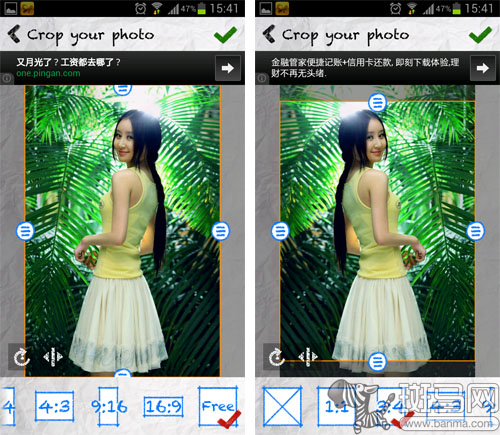
裁剪基本图片及反转
选择好基本图片以后,点击右上角的对号图标,进入图片效果处理页面。在界面下方,可以看到多种滤镜效果,其中包括水粉、彩色蜡笔、两种彩色铅笔、两种水彩、四种铅笔素描、版画、粉笔画、黑白漫画等共计18种滤镜。只要点选相关滤镜就可以即时看到生成效果。
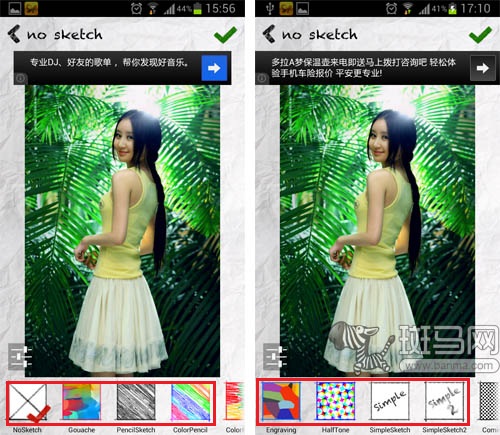
多种类型的绘画风格滤镜
不过如果你以为仅仅是这么简单,那就太天真了。只是这样的话,如何完爆其他一键式素描滤镜?所以,当选择了某种效果之后,我们还可以对该效果进行细节调整。在选好滤镜种类后,可以点击界面左下角的设置按钮,然后就可以看到该效果对应的若干项调整滑块。只需要左右拖动相关滑块,就可以组合出各种不同的画面效果。笔画粗细、明暗度、对比度、配色等等,都可以进行自定义调节。所以在理论上说,每一个滤镜种类都可以组合出无穷数量的处理效果。

水粉风格的各项详细调整
(本文来源于图老师网站,更多请访问https://www.tulaoshi.com/shoujiruanjian/)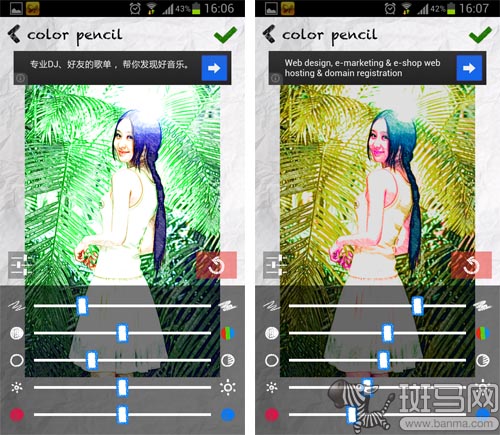
彩铅风格的各项调整
如果对于效果微调不满意,可以点击右下角的撤消按钮,恢复上一步操作前的效果。当调整出自己满意的效果后,点击界面右上角的对号按钮,然后就可以将处理后的图片保存至手机或通过E-mail及其他应用直接分享给好友。
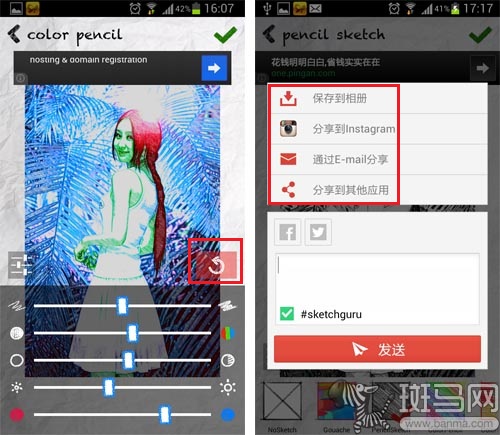
效果撤消及图片的保存分享
下面是小编自己处理中的一些照片实时效果。
(本文来源于图老师网站,更多请访问https://www.tulaoshi.com/shoujiruanjian/)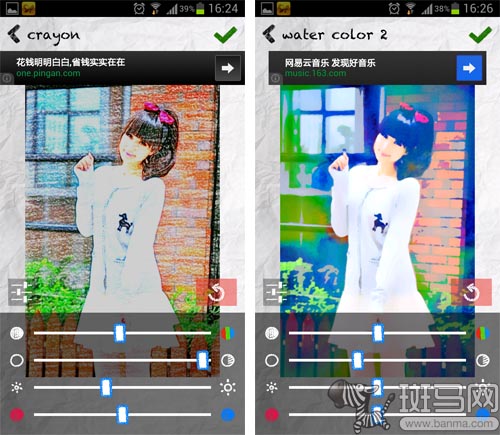
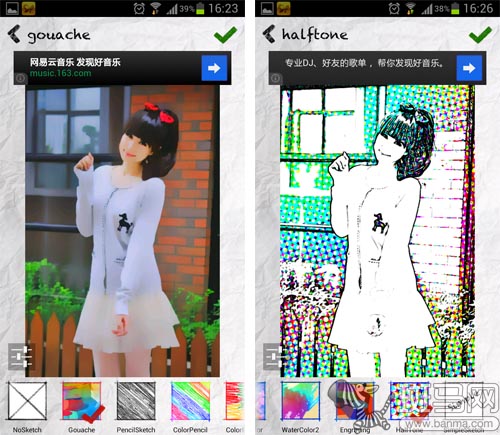
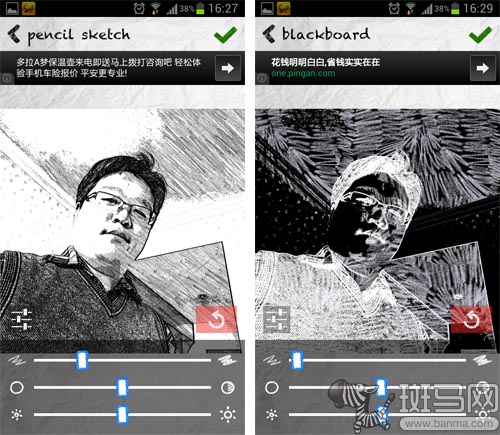
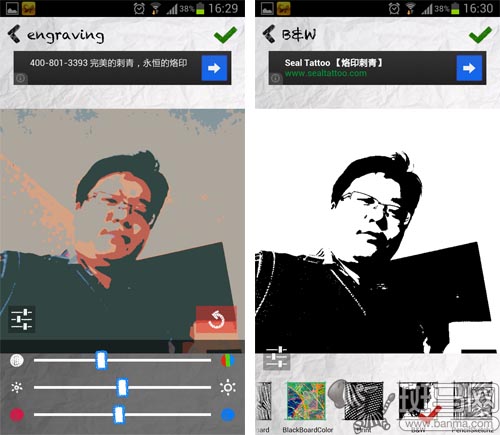

编辑点评:可算做是一款操作简单易用,同时非常酷炫的图片绘画效果制作应用。只需要轻松几步,就可以得到一个完美的绘画效果。加上丰富的效果自定义选项,等同于提供给我们无限数量的滤镜,让我们随手就可以制作出独一无二的画作。喜欢这类图片效果的朋友,绝对不能错过。
来源:https://www.tulaoshi.com/n/20160402/2119257.html
看过《素描大师玩转照片绘画效果》的人还看了以下文章 更多>>